TextView/EditText显示GIF图片富文本
由于产品要求,app的对话页面中,需要让对话页面中显示动态的gif表情
我查询了一些资料,已找到了很好的解决方案,并编写了GifEmoticonHelper工具类.
具体Demo项目我已上传github,地址: https://github.com/shuihuadx/GifEmoticonDemo
欢迎各位提出意见,相互探讨,共同进步.
效果图
https://github.com/shuihuadx/GifEmoticonDemo/tree/master/img/gifEmoticonListDemo.gif
解决方案
首先在build.gradle引入android-gif-drawable依赖:
implementation 'pl.droidsonroids.gif:android-gif-drawable:1.2.19'
然后,将 GifEmoticonHelper.java 类复制到你的项目中( GifEmoticonHelper.java 是我写的一个单例类,根据 android-gif-drawable开源库进行了简单封装,方便gif表情的展示),这里先贴一下 GifEmoticonHelper.java 类的主要方法:
public static GifEmoticonHelper getInstance() {
// 代码略...
}
/**
* 根据gif表情路径获取GifDrawable对象
* 注意点:
* 返回的GifDrawable默认没有自动刷新,需要调用GifEmoticonHelper的playTextViewGifEmoticon(TextView)方法播放;
* @param emoticonAssetPath 表情的assets/路径,如"emoticon-res/e1.gif"
* @return 实际的GifDrawable对象, 默认尺寸为30x30dp, 默认情况下是停止播放的
*/
public GifDrawable getGifDrawable(Context context, String emoticonAssetPath) {
// 代码略...
}
/**
* 开始播放TextView富文本中的gif表情,通常在TextView可见的时候调用
* @param tv 由于EditText属于TextView的子类,所以也可以传入EditText
*/
public void playGifEmoticon(TextView tv) {
// 代码略...
}
/**
* 停止播放TextView富文本中的gif表情,以节省cpu资源
* 通常在TextView不可见的时候调用当前方法,例如RecyclerView#onViewRecycled()方法被调用时
* @param tv 由于EditText属于TextView的子类,所以也可以传入EditText
*/
public void stopGifEmoticon(TextView tv) {
// 代码略...
}
GifEmoticonHelper的完整代码: https://github.com/shuihuadx/UtilProject/blob/master/app/src/main/java/com/example/dx/utilproject/pic/GifEmoticonHelper.java
为了便于理解,这里我写了一个TextView展示gif富文本表情的demo:
public class MainActivity extends AppCompatActivity {
private TextView gifEmoticonTv;
@Override
protected void onCreate(Bundle savedInstanceState) {
super.onCreate(savedInstanceState);
setContentView(R.layout.activity_main);
gifEmoticonTv = findViewById(R.id.gif_emoticon_tv);
// 我将gif表情资源放在了assets/emoticon-res/目录下
GifDrawable gifDrawable = GifEmoticonHelper.getInstance()
.getGifDrawable(MainActivity.this, "emoticon-res/e1.gif");
// 设置gif表情的长宽各为30dp
int emoticonSize = dp2px(MainActivity.this, 30);
gifDrawable.setBounds(0, 0, emoticonSize, emoticonSize);
// 创建一个图片富文本对象
ImageSpan gifImageSpan = new ImageSpan(gifDrawable);
SpannableStringBuilder ssBuilder = new SpannableStringBuilder("123456789");
// 将ssBuilder中的第4个字符设为图片富文本
ssBuilder.setSpan(gifImageSpan, 3, 4, SpannableString.SPAN_EXCLUSIVE_EXCLUSIVE);
gifEmoticonTv.setText(ssBuilder);
}
private int dp2px(Context context, int dpValue) {
float scale = context.getResources().getDisplayMetrics().density;
return (int) (dpValue * scale + 0.5f);
}
@Override
protected void onStart() {
super.onStart();
// 开始播放gif表情
GifEmoticonHelper.getInstance().playGifEmoticon(gifEmoticonTv);
}
@Override
protected void onStop() {
super.onStop();
// 停止播放gif表情,以节省系统资源
GifEmoticonHelper.getInstance().stopGifEmoticon(gifEmoticonTv);
}
}
运行效果如下效果如下:
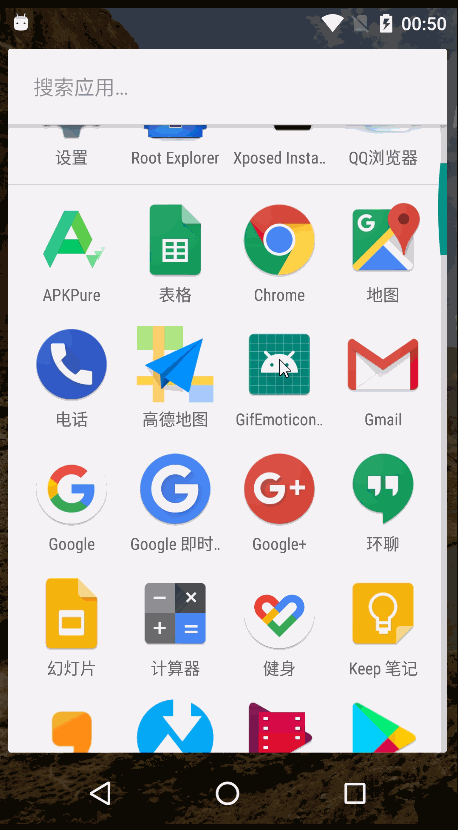
GifEmoticonHelper解决的问题
一. gif表情在播放一段时间以后,自己会停住
查看Drawable#setCallback(Callback cb)方法的源码如下:
/**
* Bind a {@link Callback} object to this Drawable. Required for clients
* that want to support animated drawables.
*
* @param cb The client's Callback implementation.
*
* @see #getCallback()
*/
public final void setCallback(@Nullable Callback cb) {
mCallback = cb != null ? new WeakReference<>(cb) : null;
}
我们看到,Drawable内部持有的是一个Callback弱引用,当Callback被回收以后,gif图片的播放也就停止了
解决方法: 外部再持有一次Callback的强引用,阻止Android系统对Callback的回收。
二. 每次创建GifDrawable对象时,都会读取一次硬盘,导致列表滑动时卡顿
解决办法:
- 使用LruCache对GifDrawable加个缓存,当检测到缓存中存在目标GifDrawable时,就使用缓存;
- 一个GifDrawable对象与多个TextView关联,当GifDrawable刷新下一帧时,将其关联的所有可见的TextView都刷新.
三. 显示gif富文本的TextView被回收以后,后台的GifDrawable仍然在进行gif图片播放,导致资源浪费
解决办法: 当页面不可见时,暂停gif图片的播放.例如:
- Activity#onStop()方法被调用时;
- RecyclerView#onViewRecycled()方法被调用时;






















 624
624











 被折叠的 条评论
为什么被折叠?
被折叠的 条评论
为什么被折叠?








